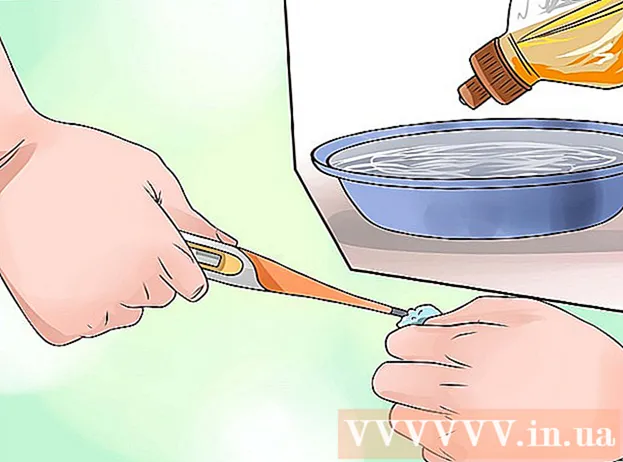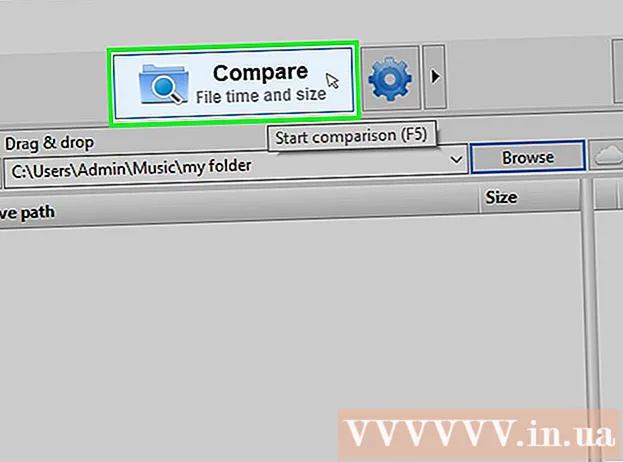Schrijver:
Lewis Jackson
Datum Van Creatie:
9 Kunnen 2021
Updatedatum:
1 Juli- 2024
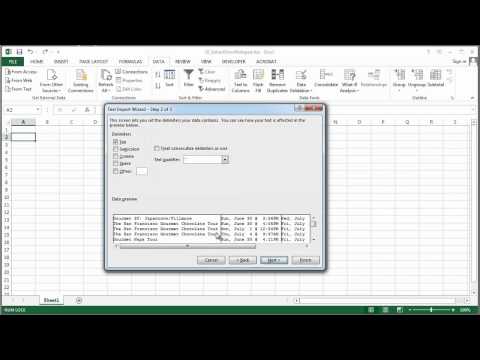
Inhoud
Deze wikiHow-pagina laat zien hoe je een Kladblok-bestand (.txt) converteert naar een Microsoft Excel-document (.xlsx) in Windows 10.
Stappen
Open Microsoft Excel. Een snelle manier om Microsoft Excel te openen, is door te typen uitblinken ga naar de Windows-zoekbalk en klik op Microsoft Excel.

Klik op het menu het dossier (Het dossier). Dit item staat in de linkerbovenhoek van Excel.
druk op Open (Open).

Kiezen Tekstbestanden (Tekstbestand) in het vervolgkeuzemenu.
Selecteer het tekstbestand dat u wilt converteren en druk op Open (Open). Hiermee wordt de wizard Tekst importeren geopend.

Selecteer het gegevenstype en druk op De volgende (De volgende). Selecteer in het gedeelte ″ Origineel gegevenstype ″ Afgebakend (Splitsen) (als het tekstbestand door komma's gescheiden gegevens, een tab of een andere methode bevat) of Vaste breedte(Vaste breedte) (als de gegevens zijn uitgelijnd in kolommen met spaties tussen elk veld).
Selecteer het scheidingsteken of de veldbreedte en druk op De volgende (De volgende).
- Als jij kiest Afgebakend (Splitsen) op het vorige scherm, vink het vakje aan naast het pictogram (of ″ Spatie ″ als het wordt gescheiden door een spatie) dat wordt gebruikt om de gegevensvelden te scheiden.
- Als jij kiest Vaste breedte (Vaste breedte) op het vorige scherm, volg de instructies op het scherm om de gegevens correct te ordenen.
Selecteer de indeling van de kolomgegevens. Selecteer de optie in ″ Kolomgegevensformaat ″ die de gegevens in kolommen het beste beschrijft (bijvoorbeeld: Tekst (Document),Datum (Dag)).
druk op af hebben (Af hebben). Het venster ″ Opslaan als ″ wordt weergegeven.
Kiezen Excel-werkmap ( *. Xlsx) (Excel-werkmap) vanuit het menu ″ Opslaan als ″ (Opslaan als). Dit item staat onderaan het venster.
Geef het bestand een naam en druk op Opslaan (Opslaan). Kladblok-tekstbestand wordt momenteel opgeslagen als een Excel-werkmap (Excel-werkmap). advertentie